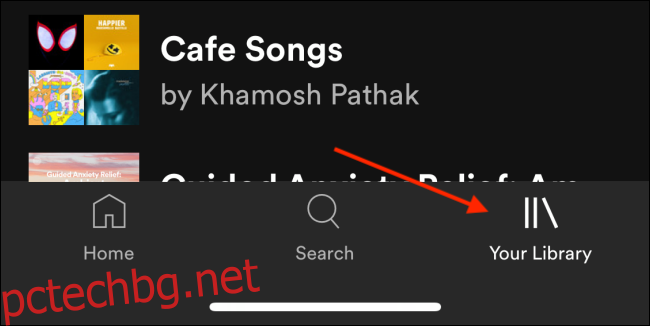Ако използвате Spotify Premium, можете лесно да изтеглите всяка песен, плейлист или албум, които харесвате, и да ги слушате офлайн. Ето как да изтеглите музика от Spotify за офлайн употреба на вашите мобилни и настолни устройства.
Съдържание
Изтеглете музика от Spotify на мобилни устройства
Spotify ви позволява да изтегляте музика на почти всеки екран в неговите мобилни приложения, но опцията е любопитно различна в зависимост от това къде се намирате. Въпреки че можете да изтеглите всяка песен или албум, стига да имате Spotify Premium, нека започнем с най-очевидния, вашия плейлист с харесвани песни.
За да направите това, отворете приложението Spotify на вашия iPhone, Ай Пад, или Android устройство и след това отидете до раздела „Вашата библиотека“.
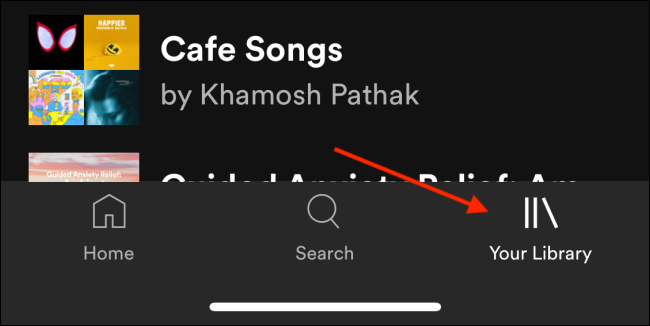
От секцията Музика > Плейлисти докоснете опцията „Харесани песни“.
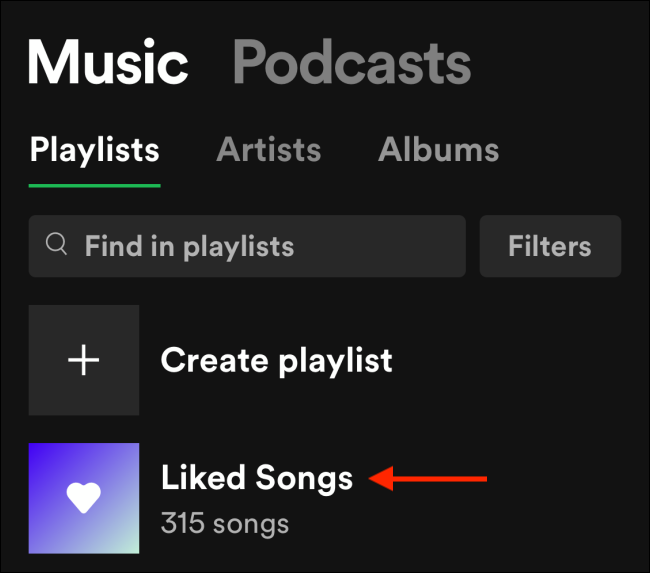
Сега ще видите голяма опция „Изтегляне“ в горната част. Докоснете превключвателя до него, за да започнете да изтегляте вашите харесани песни. Сега, докато продължавате да харесвате песните, те ще бъдат запазени във вашата библиотека и автоматично изтеглени на вашето устройство. И да, тази функция работи за всеки плейлист във вашата библиотека.
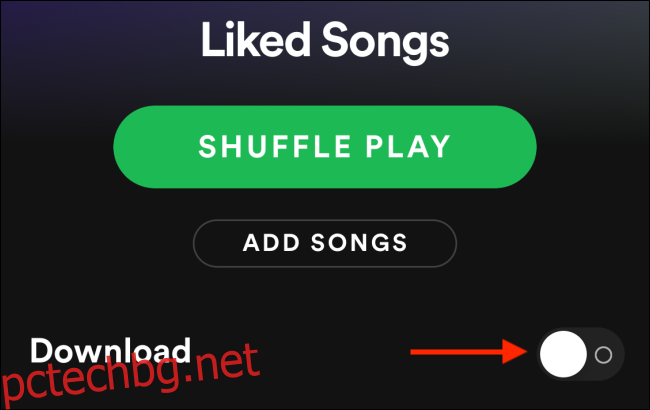
Но това е единичен превключвател. Ами ако искате да изтеглите само конкретен албум, може би без да ги добавяте към плейлиста си с харесвани песни?
Придвижете се до албума или плейлиста и докоснете бутона „Изтегляне“ под описанието.
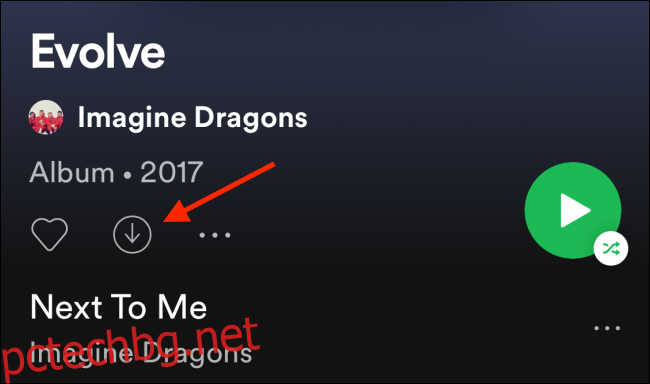
Музиката ще бъде добавена към вашата библиотека (но не и плейлистът ви с харесвани песни) и Spotify ще започне да изтегля песните незабавно, стига да сте в Wi-Fi.
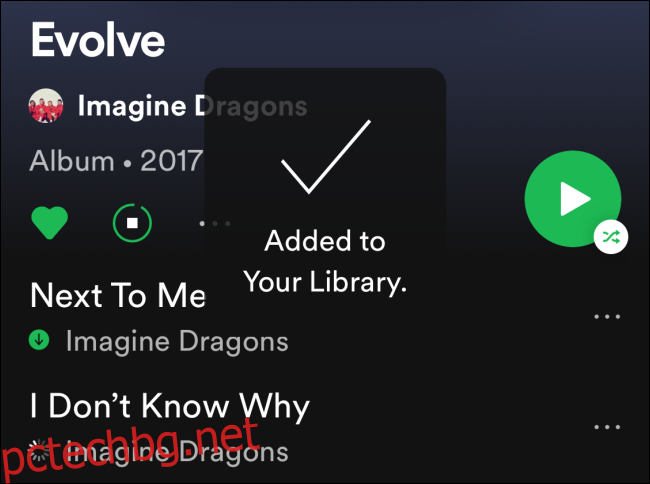
Ако искате да активирате изтеглянията през мобилен телефон, можете да направите това, като отидете на Настройки > Качество на музиката > Изтегляне с помощта на клетъчни и превключите опцията.
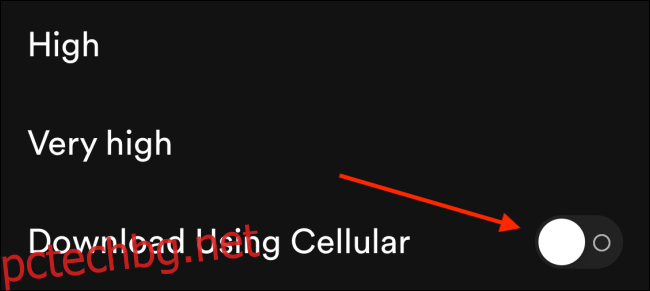
Сега, докато вашият смартфон или таблет се свързва с интернет веднъж на всеки 30 дни, изтеглените песни ще останат достъпни за офлайн употреба.
Не можете директно да изтегляте отделни песни. Вместо това ще трябва да използвате функцията Харесвани песни. Докоснете иконата „Сърце“, която се намира до отделна песен, за да я харесате и стига да имате активирана функцията за изтегляне за плейлиста с харесвани песни, те ще бъдат достъпни за слушане офлайн.
Изтеглете музика от Spotify на работен плот
Настолното приложение на Spotify е доста ограничено, когато става въпрос за изтегляне на песни. Можете да изтегляте само вашите харесани песни и плейлисти. Не можете да изтегляте отделни албуми или песни.
За да изтеглите плейлиста си с харесвани песни, отворете приложението Spotify на вашия Компютър с Windows 10, Mac, или Linux компютър и след това изберете „Харесани песни“ от секцията „Вашата библиотека“ в страничната лента. От там щракнете върху превключвателя до „Изтегляне“, за да започнете да изтегляте всички харесани песни.
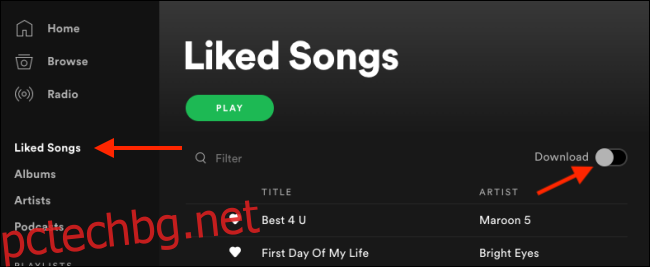
За да изтеглите плейлист, първо го отворете в настолното приложение Spotify и след това щракнете върху бутона за меню с три точки. Тук изберете опцията „Изтегляне“.
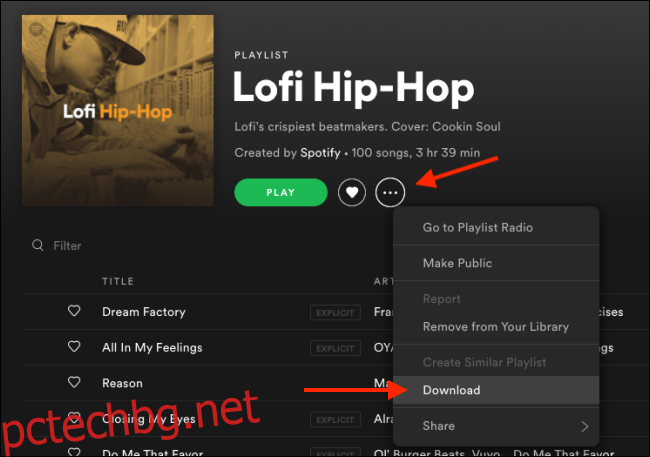
Как да превключите към офлайн режим на Spotify
За разлика от Apple Music, Spotify няма отделен раздел за изтеглена музика. Вместо това предлага офлайн режим. След като бъде активиран, Spotify ще спре да взаимодейства с услугата за стрийминг, дори ако сте свързани с интернет.
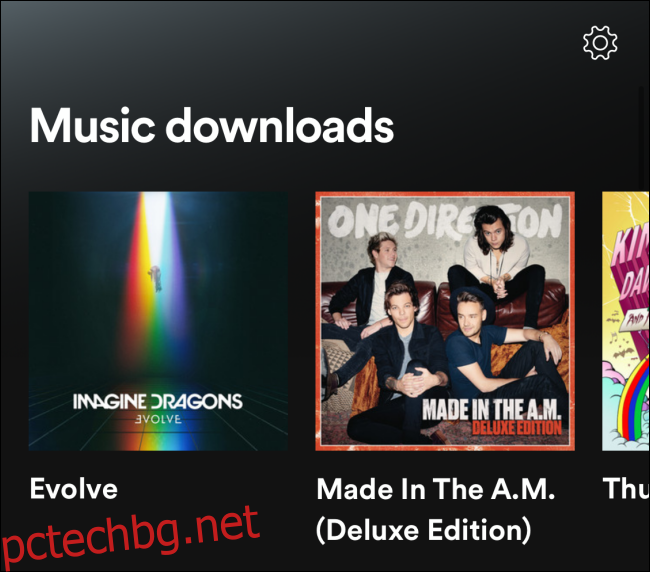
Все още ще можете да разглеждате музикалния каталог на Spotify, но няма да можете да ги възпроизвеждате, докато не се върнете онлайн. Офлайн режимът ви представя цялата ви скорошна офлайн музика в горната част на началната страница и можете да отидете в библиотеката, за да видите албумите и плейлистите, които сте изтеглили. Ако песента не е в сиво, това означава, че е изтеглена и може да бъде възпроизведена.
За да превключите в офлайн режим, щракнете върху бутона „Настройки“, който се намира в горната част на раздела Начало.
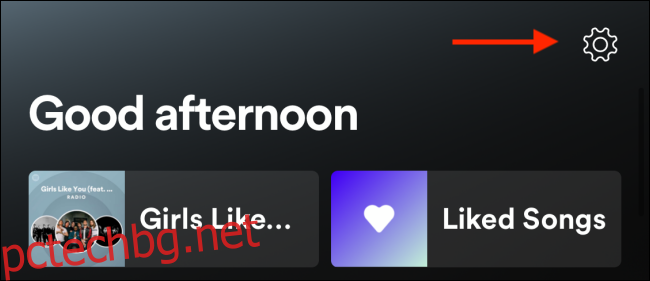
Тук изберете опцията „Възпроизвеждане“.
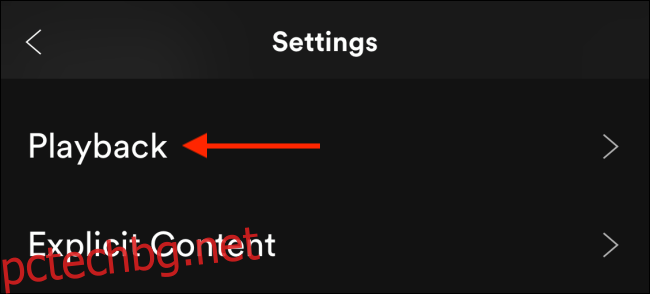
Сега можете да докоснете превключвателя до „Офлайн режим“, за да излезете офлайн. Можете да се върнете отново тук, за да влезете онлайн.
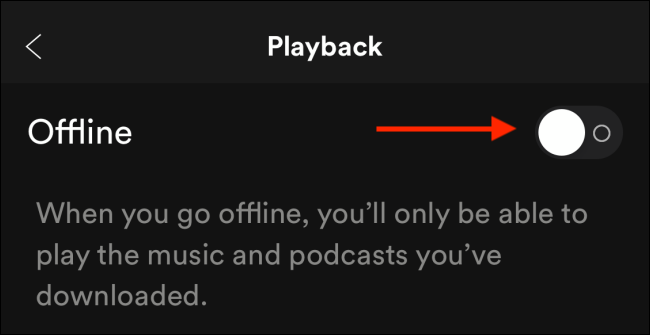
Най-хубавото на Spotify е неговият механизъм за откриване на музика. Ето няколко от най-добрите начина да откриете нова музика в Spotify.